navigation system PEUGEOT 3008 2018 Manuel du propriétaire (in French)
[x] Cancel search | Manufacturer: PEUGEOT, Model Year: 2018, Model line: 3008, Model: PEUGEOT 3008 2018Pages: 360, PDF Size: 12.51 MB
Page 285 of 360
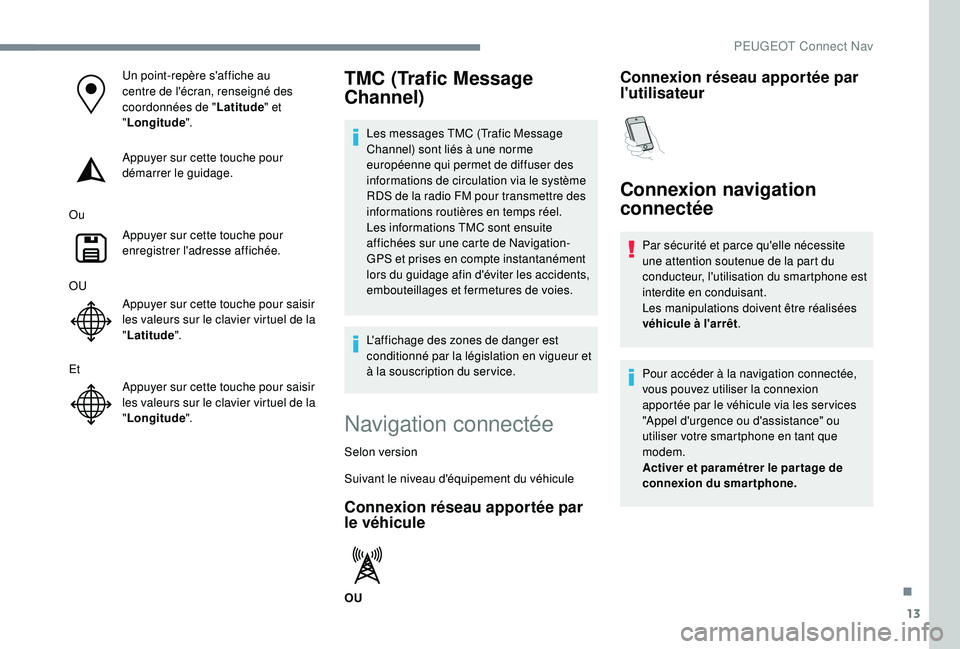
13
Un point-repère s'affiche au
centre de l'écran, renseigné des
coordonnées de "Latitude" et
" Longitude ".
Appuyer sur cette touche pour
démarrer le guidage.
Ou Appuyer sur cette touche pour
enregistrer l'adresse affichée.
OU Appuyer sur cette touche pour saisir
les valeurs sur le clavier virtuel de la
"Latitude ".
Et Appuyer sur cette touche pour saisir
les valeurs sur le clavier virtuel de la
"Longitude ".TMC (Trafic Message
Channel)
Les messages TMC (Trafic Message
Channel) sont liés à une norme
européenne qui permet de diffuser des
informations de circulation via le système
RDS de la radio FM pour transmettre des
informations routières en temps réel.
Les informations TMC sont ensuite
affichées sur une carte de Navigation-
GPS et prises en compte instantanément
lors du guidage afin d'éviter les accidents,
embouteillages et fermetures de voies.
L'affichage des zones de danger est
conditionné par la législation en vigueur et
à la souscription du ser vice.
Navigation connectée
Selon version
Suivant le niveau d'équipement du véhicule
Connexion réseau apportée par
le véhicule
OU
Connexion réseau apportée par
l'utilisateur
Connexion navigation
connectée
Par sécurité et parce qu'elle nécessite
une attention soutenue de la part du
conducteur, l'utilisation du smartphone est
interdite en conduisant.
Les manipulations doivent être réalisées
véhicule à l'arrêt .
Pour accéder à la navigation connectée,
vous pouvez utiliser la connexion
apportée par le véhicule via les services
"Appel d'urgence ou d'assistance" ou
utiliser votre smartphone en tant que
modem.
Activer et paramétrer le par tage de
connexion du smartphone.
.
PEUGEOT Connect Nav
Page 286 of 360
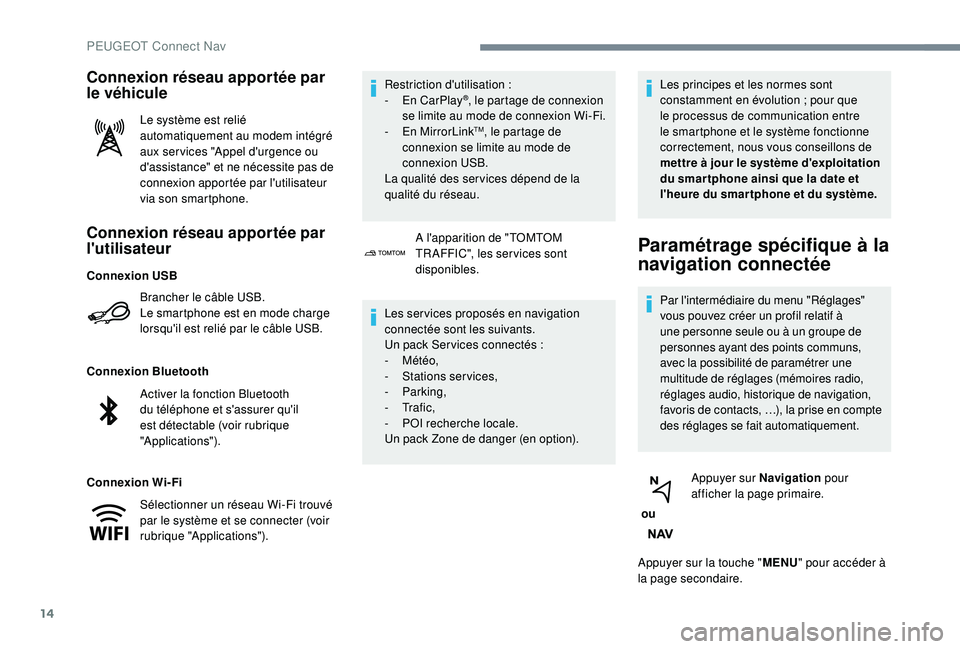
14
Connexion réseau apportée par
l'utilisateur
Brancher le câble USB.
Le smartphone est en mode charge
lorsqu'il est relié par le câble USB.
Connexion Bluetooth
Connexion Wi-Fi Restriction d'utilisation :
-
E
n CarPlay
®, le partage de connexion
se limite au mode de connexion Wi-Fi.
-
E
n MirrorLink
TM, le partage de
connexion se limite au mode de
connexion USB.
La qualité des ser vices dépend de la
qualité du réseau.
Connexion réseau apportée par
le véhicule
Le système est relié
automatiquement au modem intégré
aux ser vices "Appel d'urgence ou
d'assistance" et ne nécessite pas de
connexion apportée par l'utilisateur
via son smartphone.
A l'apparition de "TOMTOM
TR AFFIC", les ser vices sont
disponibles.
Les services proposés en navigation
connectée sont les suivants.
Un pack Ser vices connectés :
-
Météo,
-
S
tations services,
-
Parking,
-
Tr a f i c ,
-
P
OI recherche locale.
Un pack Zone de danger (en option). Les principes et les normes sont
constamment en évolution ; pour que
le processus de communication entre
le smartphone et le système fonctionne
correctement, nous vous conseillons de
mettre à jour le système d'exploitation
du smar tphone ainsi que la date et
l'heure du smar tphone et du système.
Paramétrage spécifique à la
navigation connectée
Par l'intermédiaire du menu "Réglages"
vous pouvez créer un profil relatif à
une personne seule ou à un groupe de
personnes ayant des points communs,
avec la possibilité de paramétrer une
multitude de réglages (mémoires radio,
réglages audio, historique de navigation,
favoris de contacts,
…), la prise en compte
des réglages se fait automatiquement.
ou Appuyer sur Navigation
pour
afficher la page primaire.
Appuyer sur la touche " MENU" pour accéder à
la page secondaire.
Connexion USB
Activer la fonction Bluetooth
du téléphone et s'assurer qu'il
est détectable (voir rubrique
"Applications").
Sélectionner un réseau Wi-Fi trouvé
par le système et se connecter (voir
rubrique "Applications").
PEUGEOT Connect Nav
Page 287 of 360
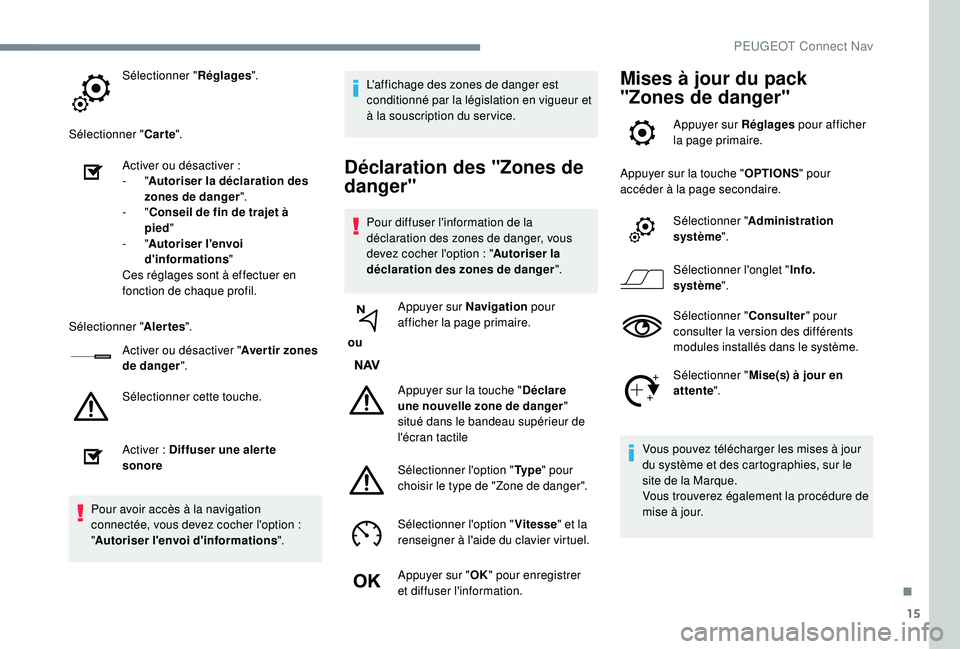
15
Sélectionner "Réglages".
Sélectionner " Carte".
Activer ou désactiver
:
-
"Autoriser la déclaration des
zones de danger ".
-
"Conseil de fin de trajet à
pied "
-
"Autoriser l'envoi
d'informations "
Ces réglages sont à effectuer en
fonction de chaque profil.
Sélectionner " Alertes".
Activer ou désactiver " Aver tir zones
de danger ".
Sélectionner cette touche.
Activer
: Diffuser une aler te
sonore
Pour avoir accès à la navigation
connectée, vous devez cocher l'option
:
" Autoriser l'envoi d'informations ".L'affichage des zones de danger est
conditionné par la législation en vigueur et
à la souscription du ser vice.
Déclaration des "Zones de
danger"
Pour diffuser l'information de la
déclaration des zones de danger, vous
devez cocher l'option
: "Autoriser la
déclaration des zones de danger ".
ou Appuyer sur Navigation
pour
afficher la page primaire.
Appuyer sur la touche " Déclare
une nouvelle zone de danger "
situé dans le bandeau supérieur de
l'écran tactile
Sélectionner l'option " Ty p e" pour
choisir le type de "Zone de danger".
Sélectionner l'option " Vitesse" et la
renseigner à l'aide du clavier virtuel.
Appuyer sur " OK" pour enregistrer
et diffuser l'information.
Mises à jour du pack
"Zones de danger"
Appuyer sur Réglages pour afficher
la page primaire.
Appuyer sur la touche " OPTIONS" pour
accéder à la page secondaire.
Sélectionner " Administration
système ".
Sélectionner l'onglet " Info.
système ".
Sélectionner " Consulter" pour
consulter la version des différents
modules installés dans le système.
Sélectionner " Mise(s) à jour en
attente ".
Vous pouvez télécharger les mises à jour
du système et des cartographies, sur le
site de la Marque.
Vous trouverez également la procédure de
mise à jour.
.
PEUGEOT Connect Nav
Page 292 of 360
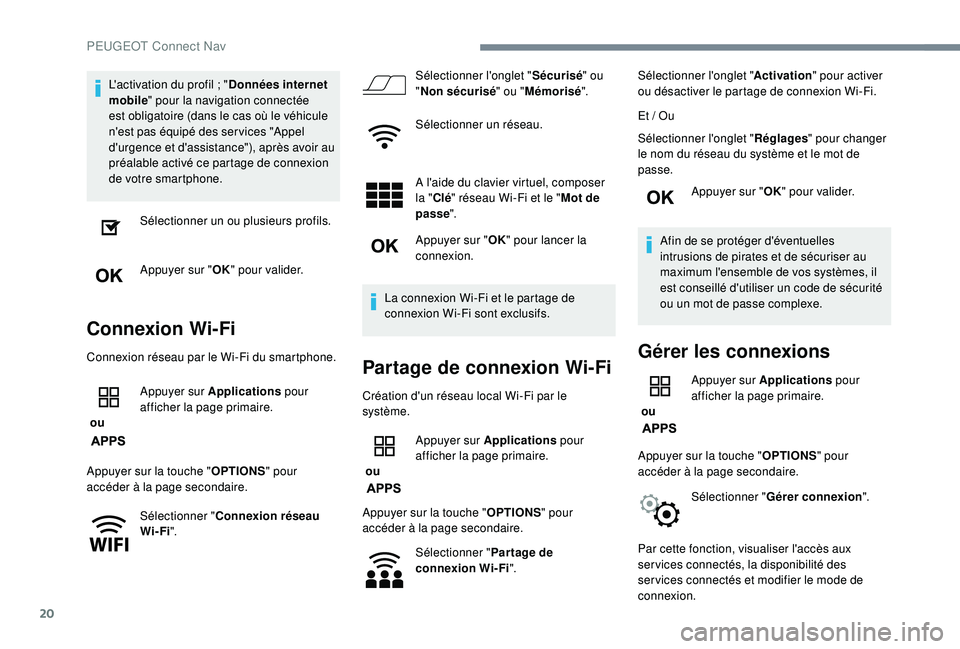
20
L'activation du profil ; "D onnées internet
mobile " pour la navigation connectée
est obligatoire (dans le cas où le véhicule
n'est pas équipé des ser vices "Appel
d'urgence et d'assistance"), après avoir au
préalable activé ce partage de connexion
de votre smartphone.
Sélectionner un ou plusieurs profils.
Appuyer sur " OK" pour valider.
Connexion Wi-Fi
Connexion réseau par le Wi-Fi du smartphone.
ou Appuyer sur Applications
pour
afficher la page primaire.
Appuyer sur la touche " OPTIONS" pour
accéder à la page secondaire.
Sélectionner " Connexion réseau
Wi-Fi ". Sélectionner l'onglet "
Sécurisé" ou
" Non sécurisé " ou "Mémorisé ".
Sélectionner un réseau.
A l'aide du clavier virtuel, composer
la " Clé " réseau Wi-Fi et le " Mot de
passe ".
Appuyer sur " OK" pour lancer la
connexion.
La connexion Wi-Fi et le partage de
connexion Wi-Fi sont exclusifs.Partage de connexion Wi-Fi
Création d'un réseau local Wi-Fi par le
système.
ou Appuyer sur Applications
pour
afficher la page primaire.
Appuyer sur la touche " OPTIONS" pour
accéder à la page secondaire.
Sélectionner " Par tage de
connexion Wi-Fi". Sélectionner l'onglet "
Activation" pour activer
ou désactiver le partage de connexion Wi-Fi.
Et / Ou
Sélectionner l'onglet " Réglages" pour changer
le nom du réseau du système et le mot de
passe.
Appuyer sur " OK" pour valider.
Afin de se protéger d'éventuelles
intrusions de pirates et de sécuriser au
maximum l'ensemble de vos systèmes, il
est conseillé d'utiliser un code de sécurité
ou un mot de passe complexe.
Gérer les connexions
ou Appuyer sur Applications
pour
afficher la page primaire.
Appuyer sur la touche " OPTIONS" pour
accéder à la page secondaire.
Sélectionner " Gérer connexion ".
Par cette fonction, visualiser l'accès aux
ser vices connectés, la disponibilité des
ser vices connectés et modifier le mode de
connexion.
PEUGEOT Connect Nav
Page 298 of 360
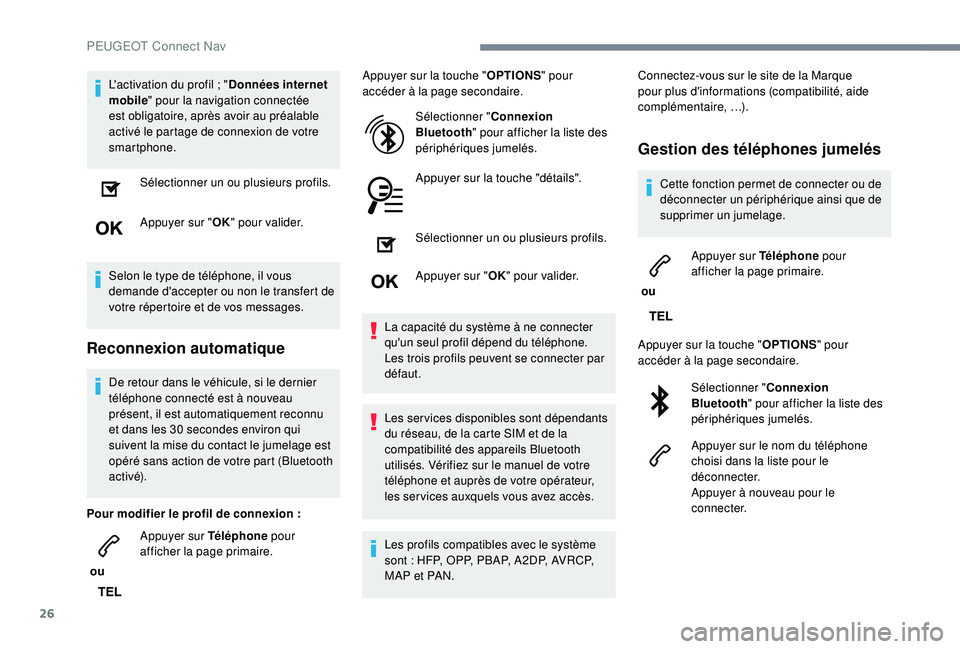
26
L'activation du profil ; "D onnées internet
mobile " pour la navigation connectée
est obligatoire, après avoir au préalable
activé le partage de connexion de votre
smartphone.
Sélectionner un ou plusieurs profils.
Appuyer sur " OK" pour valider.
Selon le type de téléphone, il vous
demande d'accepter ou non le transfert de
votre répertoire et de vos messages.
Reconnexion automatique
De retour dans le véhicule, si le dernier
téléphone connecté est à nouveau
présent, il est automatiquement reconnu
et dans les 30 secondes environ qui
suivent la mise du contact le jumelage est
opéré sans action de votre part (Bluetooth
a c t i vé).
Pour modifier le profil de connexion
:
ou Appuyer sur Téléphone
pour
afficher la page primaire. Appuyer sur la touche "
OPTIONS" pour
accéder à la page secondaire.
Sélectionner " Connexion
Bluetooth " pour afficher la liste des
périphériques jumelés.
Appuyer sur la touche "détails".
Sélectionner un ou plusieurs profils.
Appuyer sur " OK" pour valider.
La capacité du système à ne connecter
qu'un seul profil dépend du téléphone.
Les trois profils peuvent se connecter par
défaut.
Les services disponibles sont dépendants
du réseau, de la carte SIM et de la
compatibilité des appareils Bluetooth
utilisés. Vérifiez sur le manuel de votre
téléphone et auprès de votre opérateur,
les ser vices auxquels vous avez accès.
Les profils compatibles avec le système
sont
: HFP, OPP, PBAP, A 2DP, AVRCP,
MAP et PAN. Connectez-vous sur le site de la Marque
pour plus d'informations (compatibilité, aide
complémentaire,
…).
Gestion des téléphones jumelés
Cette fonction permet de connecter ou de
déconnecter un périphérique ainsi que de
supprimer un jumelage.
ou Appuyer sur Téléphone
pour
afficher la page primaire.
Appuyer sur la touche " OPTIONS" pour
accéder à la page secondaire.
Sélectionner " Connexion
Bluetooth " pour afficher la liste des
périphériques jumelés.
Appuyer sur le nom du téléphone
choisi dans la liste pour le
déconnecter.
Appuyer à nouveau pour le
connecter.
PEUGEOT Connect Nav
Page 305 of 360
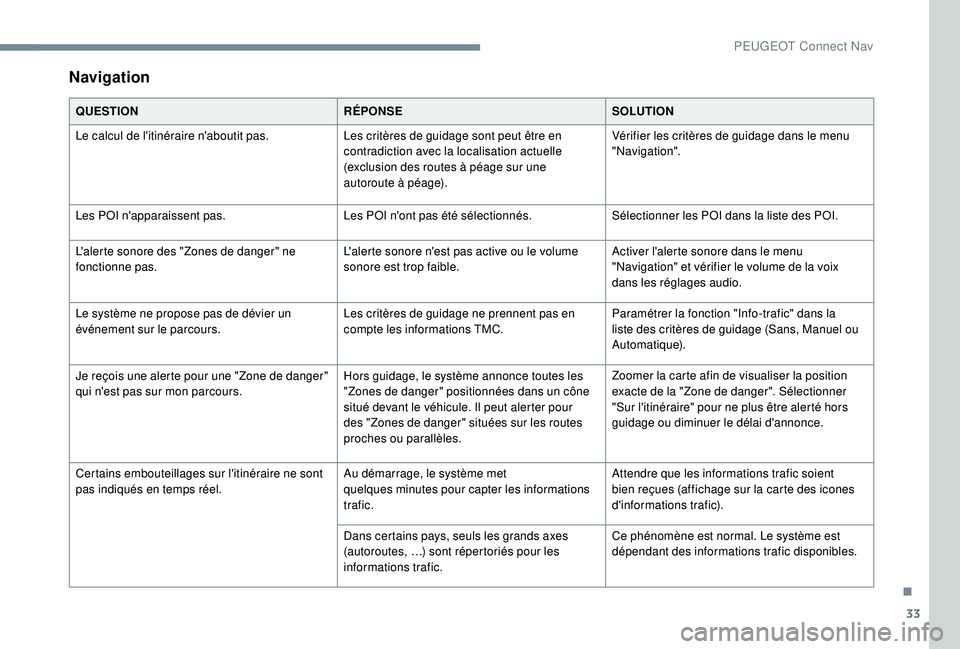
33
Navigation
QUESTIONRÉPONSESOLUTION
Le calcul de l'itinéraire n'aboutit pas. Les critères de guidage sont peut être en
contradiction avec la localisation actuelle
(exclusion des routes à péage sur une
autoroute à péage).Vérifier les critères de guidage dans le menu
"Navigation".
Les POI n'apparaissent pas. Les POI n'ont pas été sélectionnés.Sélectionner les POI dans la liste des POI.
L'alerte sonore des "Zones de danger" ne
fonctionne pas. L'alerte sonore n'est pas active ou le volume
sonore est trop faible.Activer l'alerte sonore dans le menu
"Navigation" et vérifier le volume de la voix
dans les réglages audio.
Le système ne propose pas de dévier un
événement sur le parcours. Les critères de guidage ne prennent pas en
compte les informations TMC.Paramétrer la fonction "Info-trafic" dans la
liste des critères de guidage (Sans, Manuel ou
Automatique).
Je reçois une alerte pour une "Zone de danger"
qui n'est pas sur mon parcours. Hors guidage, le système annonce toutes les
"Zones de danger" positionnées dans un cône
situé devant le véhicule. Il peut alerter pour
des "Zones de danger" situées sur les routes
proches ou parallèles.Zoomer la carte afin de visualiser la position
exacte de la "Zone de danger". Sélectionner
"Sur l'itinéraire" pour ne plus être alerté hors
guidage ou diminuer le délai d'annonce.
Certains embouteillages sur l'itinéraire ne sont
pas indiqués en temps réel. Au démarrage, le système met
quelques
minutes pour capter les informations
trafic. Attendre que les informations trafic soient
bien reçues (affichage sur la carte des icones
d'informations trafic).
Dans certains pays, seuls les grands axes
(autoroutes,
…) sont répertoriés pour les
informations trafic. Ce phénomène est normal. Le système est
dépendant des informations trafic disponibles.
.
PEUGEOT Connect Nav
Page 306 of 360

34
Radio
QUESTIONRÉPONSESOLUTION
La qualité de réception de la station de radio
écoutée se dégrade progressivement ou les
stations mémorisées ne fonctionnent pas (pas
de son, 87,5
Mhz s'affiche…). Le véhicule est trop éloigné de l'émetteur de
la station écoutée ou aucun émetteur n'est
présent dans la zone géographique traversée.
Activer la fonction "RDS" par le biais du menu
raccourci, afin de permettre au système de
vérifier si un émetteur plus puissant se trouve
dans la zone géographique.
L'environnement (colline, immeuble, tunnel,
parking sous-sol,
…) bloque la réception,
y
compris en mode de suivi RDS.Ce phénomène est normal et ne traduit pas
une défaillance de l'autoradio.
L'antenne est absente ou a été endommagée
(par exemple lors d'un passage en station de
lavage ou dans un parking souterrain). Faire vérifier l'antenne par le réseau de la
Marque.
L'altitude ne s'affiche pas.
Au démarrage, l'initialisation du GPS
peut mettre jusqu'à 3 minutes pour capter
correctement plus de 4 satellites. Attendre le démarrage complet du système
pour que la couverture GPS soit d'au moins
4
satellites.
Selon l'environnement géographique
(tunnel, …) ou la météo, les conditions de
réception du signal GPS peuvent varier. Ce phénomène est normal. Le système est
dépendant des conditions de réception du
signal GPS.
Je n'ai plus de navigation connectée. Au démarrage et dans certaines zones
géographiques, la connexion peut être
indisponible.Vérifier l'activation des services connectés
(paramétrages, contrat).
PEUGEOT Connect Nav
Page 315 of 360
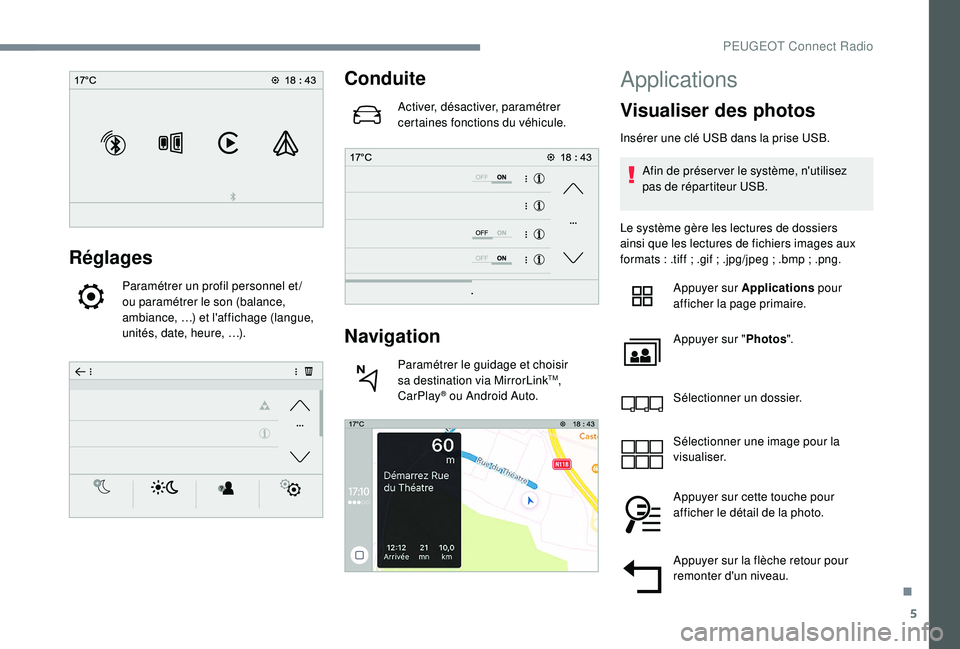
5
Réglages
Paramétrer un profil personnel et /
ou paramétrer le son (balance,
ambiance,
…) et l'affichage (langue,
unités, date, heure,
…).
Conduite
Activer, désactiver, paramétrer
certaines fonctions du véhicule.
Navigation
Paramétrer le guidage et choisir
sa destination via MirrorLinkTM,
CarPlay® ou Android Auto.
Applications
Visualiser des photos
Insérer une clé USB dans la prise USB.
Afin de préser ver le système, n'utilisez
pas de répartiteur USB.
Le système gère les lectures de dossiers
ainsi que les lectures de fichiers images aux
formats
: .tiff ; .gif ;
.
jpg/jpeg ; .bmp ; .png.
Appuyer sur Applications pour
afficher la page primaire.
Appuyer sur " Photos".
Sélectionner un dossier.
Sélectionner une image pour la
visualiser.
Appuyer sur cette touche pour
afficher le détail de la photo.
Appuyer sur la flèche retour pour
remonter d'un niveau.
.
PEUGEOT Connect Radio
Page 322 of 360
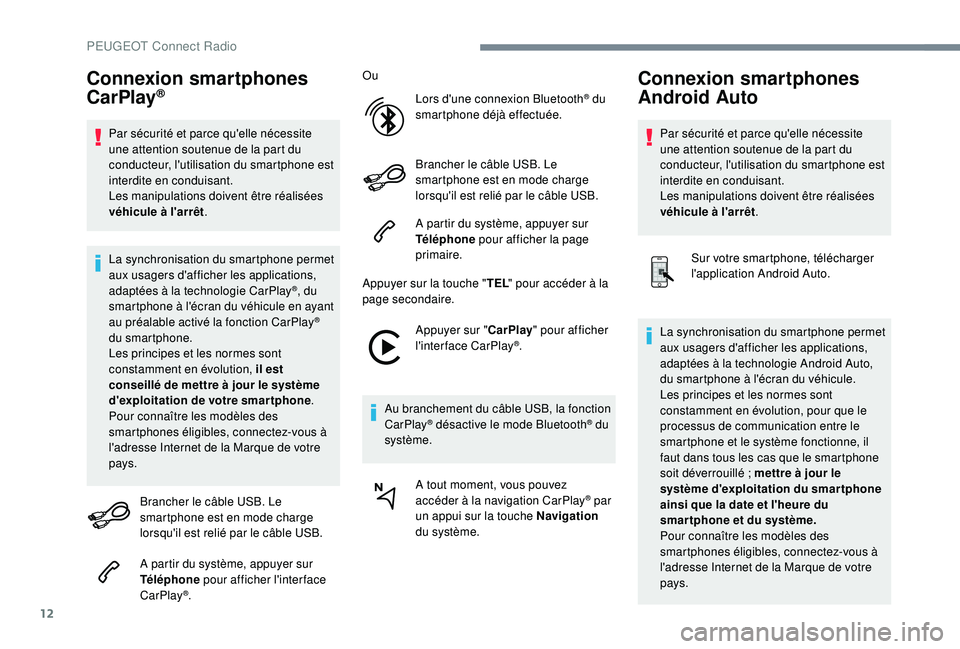
12
Connexion smartphones
CarPlay®
Par sécurité et parce qu'elle nécessite
une attention soutenue de la part du
conducteur, l'utilisation du smartphone est
interdite en conduisant.
Les manipulations doivent être réalisées
véhicule à l'arrêt.
La synchronisation du smartphone permet
aux usagers d'afficher les applications,
adaptées à la technologie CarPlay
®, du
smartphone à l'écran du véhicule en ayant
au préalable activé la fonction CarPlay
®
du smartphone.
Les principes et les normes sont
constamment en évolution, il est
conseillé de mettre à jour le système
d'exploitation de votre smartphone .
Pour connaître les modèles des
smartphones éligibles, connectez-vous à
l'adresse Internet de la Marque de votre
pays.
Brancher le câble USB. Le
smartphone est en mode charge
lorsqu'il est relié par le câble USB.
A partir du système, appuyer sur
Téléphone pour afficher l'interface
CarPlay
®. Ou
Lors d'une connexion Bluetooth
® du
smartphone déjà effectuée.
Brancher le câble USB. Le
smartphone est en mode charge
lorsqu'il est relié par le câble USB.
A partir du système, appuyer sur
Téléphone pour afficher la page
primaire.
Appuyer sur la touche " TEL" pour accéder à la
page secondaire.
Appuyer sur " CarPlay" pour afficher
l'interface CarPlay
®.
Au branchement du câble USB, la fonction
CarPlay
® désactive le mode Bluetooth® du
système.
A tout moment, vous pouvez
accéder à la navigation CarPlay
® par
un appui sur la touche Navigation
du système.
Connexion smartphones
Android Auto
Par sécurité et parce qu'elle nécessite
une attention soutenue de la part du
conducteur, l'utilisation du smartphone est
interdite en conduisant.
Les manipulations doivent être réalisées
véhicule à l'arrêt .
Sur votre smartphone, télécharger
l'application Android Auto.
La synchronisation du smartphone permet
aux usagers d'afficher les applications,
adaptées à la technologie Android Auto,
du smartphone à l'écran du véhicule.
Les principes et les normes sont
constamment en évolution, pour que le
processus de communication entre le
smartphone et le système fonctionne, il
faut dans tous les cas que le smartphone
soit déverrouillé
; mettre à jour le
système d'exploitation du smartphone
ainsi que la date et l'heure du
smar tphone et du système.
Pour connaître les modèles des
smartphones éligibles, connectez-vous à
l'adresse Internet de la Marque de votre
pays.
PEUGEOT Connect Radio